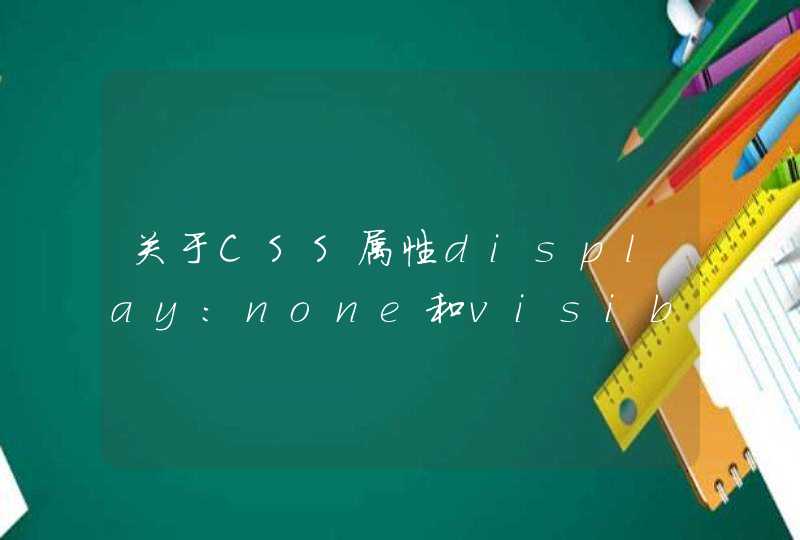1、首先在开始菜单中选择控制面板,如图。
2、然后在控制面板中选择键盘,如图。
3、键盘属性中可更改设置重复延迟长短、重复速度快慢和光标闪烁速度,如图。
4、在控制面板中选择区域和语言,如图。
5、其中选择键盘和语言选项,下面选择更改键盘,如图。
6、其中可调整输入法的各项设置,其中高级键设置中可设置键盘的操作组合方式,如图。
1、在电脑左下角找到“设置”。
2、点击“设置”,在跳转的新界面里找到“个性化”。
3、在界面里找到“开始”选项,点击该选项,进到新界面。
4、在界面可以设置在开始菜单里显示应用列表等操作。
5、还可以设置在开始菜单里显示建议的设置,根据自己需要进行设置即可。
笔记本外接显示器非常简单,只需几步即可,当然必备的工具有笔记本一台、液晶显示器一台,VGA线一根。
第一步、需要准备好笔记本电脑和一台液晶显示器。注意笔记本一般都有HDMI或者VGA接口,因为HDMI不常用,这里用VGA接口做例子。
第二步、准备VGA接口的视频线,在笔记本电脑的一侧找到VGA的接口,把视频线插在笔记本VGA接口上,另一端插显示器VGA接口上,并拧紧螺丝。
第三步、视频线这样连接即可,然后需要在Windows系统中进行设置,打开笔记本和显示器。屏幕显示设置可以使用快捷键,有两种方法。
1、方法一是同时按笔记本键盘上的功能键FN键+投影键。不同笔记本的投影键不同,一般是F4键,该键的图标大体相同。
2、方法二是同时按住Windows键+字母P键。
第四步、这时屏幕上会出现四个选择,只需选择使用最后一个功能,即“仅投影仪”,然后按回车键,这样设置就完成了。
第五步、如果是xp操作系统,在按快捷键(FN键+投影键或者Windows键+字母P键)之后,一般这时,液晶显示器和笔记本显示器两个都是亮着的。下一步是需要将笔记本屏幕关闭。
1、在桌面上点击右键选择属性。在显示属性的“设置”选项卡下面找到“显示”设置项。在下拉列表里选择第二项“即插即用显示器”。然后把下面的两项(使用该设备作为主监视器、将windows桌面扩展到该监视器上)全部勾选上。这时,点击一下“应用”。
2、然后再选择第一项“多个监视器”(显卡不同上面的描述信息会有所不同),确保这两项(使用该设备作为主监视器、将windows桌面扩展到该监视器上)都已经取消。
3、最后,鼠标点击确定退出,这时候笔记本的屏幕已经关闭。
至此,外接显示器的操作就完成了。